Hướng dẫn cách cài đặt Windows 11 mà không cần Defender Antivirus
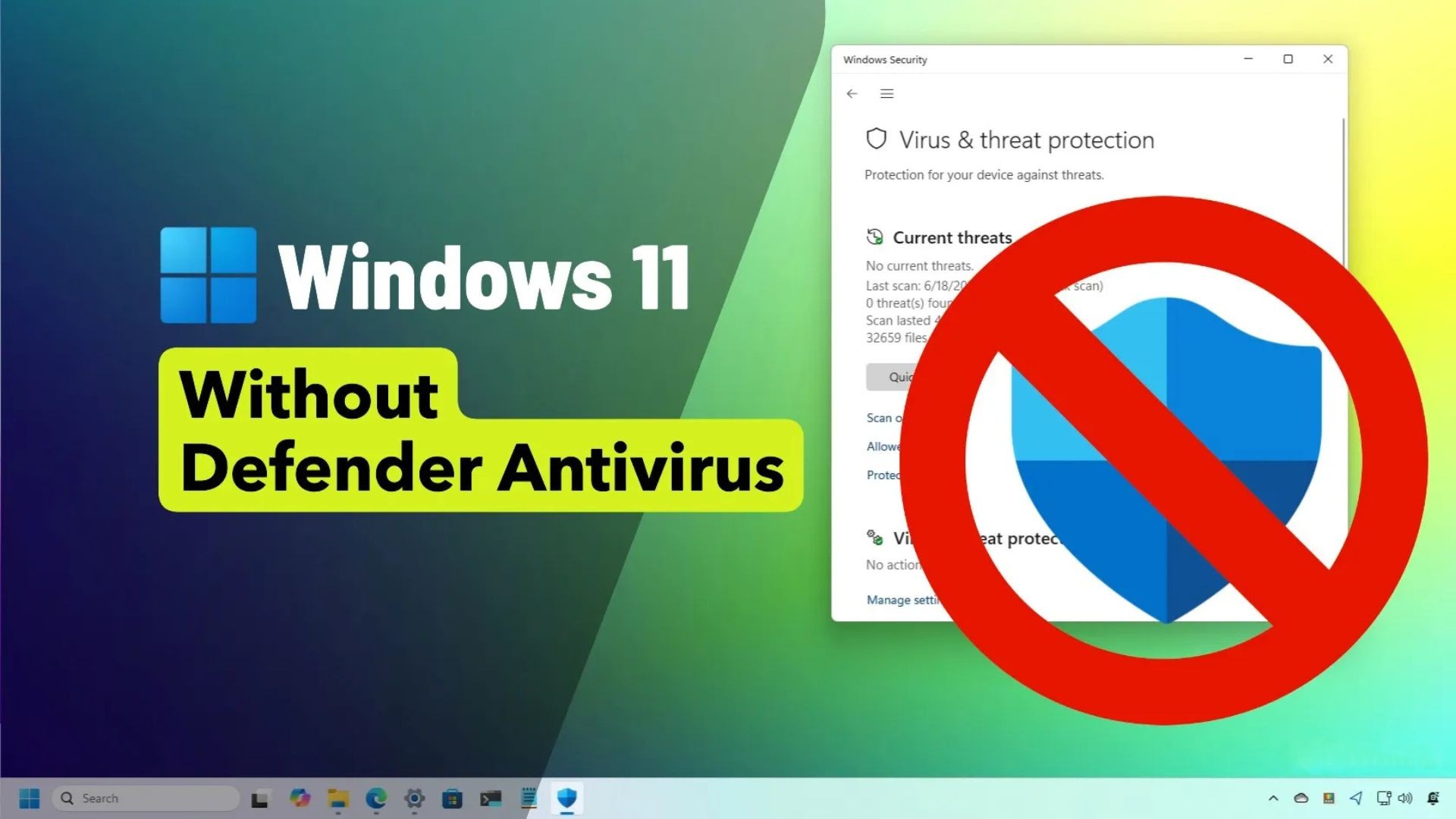
Nếu bạn không muốn sử dụng Microsoft Defender Antivirus trên Windows 11, bạn có thể vô hiệu hóa nó ngay trong quá trình cài đặt. Trong hướng dẫn này, tôi sẽ giải thích cách hoàn thành cấu hình này.
Mặc dù tôi không khuyến khích chạy máy tính mà không có bất kỳ phần mềm bảo vệ nào, nhiều người dùng vẫn hỏi cách vô hiệu hóa Microsoft Defender Antivirus. Việc tắt nó không hề đơn giản, mà đòi hỏi một quy trình phức tạp, đó là chỉnh sửa nhiều mục Registry để tắt hoàn toàn phần mềm diệt virus này.
Thông thường, lý do không phải là người dùng muốn sử dụng máy tính mà không có phần mềm diệt virus, mà là họ không tin tưởng công ty (Microsoft) hoặc cảm thấy không thoải mái với phần mềm bảo mật vì những lý do khác.
Mặc dù hệ điều hành không bao gồm một tùy chọn trực tiếp, việc cài đặt một phần mềm diệt virus của bên thứ ba sẽ tự động vô hiệu hóa vĩnh viễn Microsoft Defender Antivirus. Tuy nhiên, nếu bạn thực sự muốn loại bỏ phần mềm diệt virus này, cách tiếp cận dễ dàng nhất là thực hiện cài đặt sạch Windows 11 mà trong đó Defender Antivirus đã bị vô hiệu hóa ngay từ đầu. Bạn có thể làm điều này bằng cách sử dụng tệp trả lời (answer file).
Tệp trả lời là một tệp XML chứa các câu trả lời cho các câu hỏi mà bạn thường phải hoàn thành trong quá trình cài đặt và Trải nghiệm Khởi động (OOBE), cho phép bạn thực hiện cài đặt hoàn toàn tự động Windows 11.
Về mặt kỹ thuật, bạn có thể tự xây dựng một tệp trả lời bằng ứng dụng Notepad, nhưng sử dụng các công cụ của bên thứ ba luôn dễ dàng hơn. Trong trường hợp này, bạn có thể sử dụng công cụ “Generate autounattend.xml files for Windows 10/11” từ trang web “Schneegans”, công cụ này cũng có sẵn trên GitHub. Công cụ này bao gồm tất cả các cài đặt cần thiết để tạo tệp “unattend.xml” hoặc “autounattend.xml” nhằm cài đặt hệ điều hành mà không có phần mềm diệt virus.
Trong hướng dẫn này, tôi sẽ trình bày các bước để thực hiện cài đặt Windows 11 mà không có Microsoft Defender Antivirus.
Quan trọng:
Quy trình này sẽ xóa sạch mọi thứ trên ổ đĩa cứng. Do đó, bạn nên tạo bản sao lưu đầy đủ cho máy tính của mình trước khi tiến hành. Nếu bạn có nhiều ổ đĩa, bạn nên ngắt kết nối những ổ đĩa không liên quan đến quá trình cài đặt, vì việc cài đặt tự động có thể chọn nhầm và xóa nội dung của ổ đĩa không chính xác.
Mặc dù bạn sẽ cài đặt hệ điều hành mà không có công cụ bảo mật tích hợp, nhưng ngay sau khi cài đặt, bạn nên thiết lập một phần mềm diệt virus của bên thứ ba để bảo vệ thiết bị và dữ liệu của mình. Cuối cùng, nếu bạn muốn sử dụng lại phần mềm diệt virus tích hợp, bạn sẽ cần thực hiện một quy trình cài đặt sạch hệ điều hành bình thường.
Xem thêm: Hướng dẫn cách bật chế độ Adaptive Energy Saver để cải thiện thời lượng pin trên Windows 11
Để thiết lập cài đặt Windows 11 mới mà không có Defender Antivirus, trước tiên bạn phải tạo một tệp trả lời tự động với các cài đặt để bỏ qua bước thiết lập phần mềm diệt virus.
Cuối cùng, bạn phải tích hợp tệp trả lời này vào ổ đĩa flash USB có khả năng khởi động (bootable), sau đó bạn có thể sử dụng phương tiện này để thực hiện cài đặt tự động.
Để đơn giản hóa các bước tạo tệp trả lời, tôi chỉ liệt kê các tùy chọn mà bạn cần phải cấu hình. Bạn có thể bỏ qua tất cả các tùy chọn khác.
1. Tạo tệp trả lời tự động hóa cài đặt
Để tạo tệp autounattend.xml nhằm cài đặt Windows 11 mà không có Microsoft Defender Antivirus, hãy làm theo các bước sau:
1. Mở trang web Schneegans.
2. Chọn tùy chọn “Install Windows using these language settings” (Cài đặt Windows bằng các cài đặt ngôn ngữ này) trong mục “Region and language settings” (Cài đặt Vùng và Ngôn ngữ).
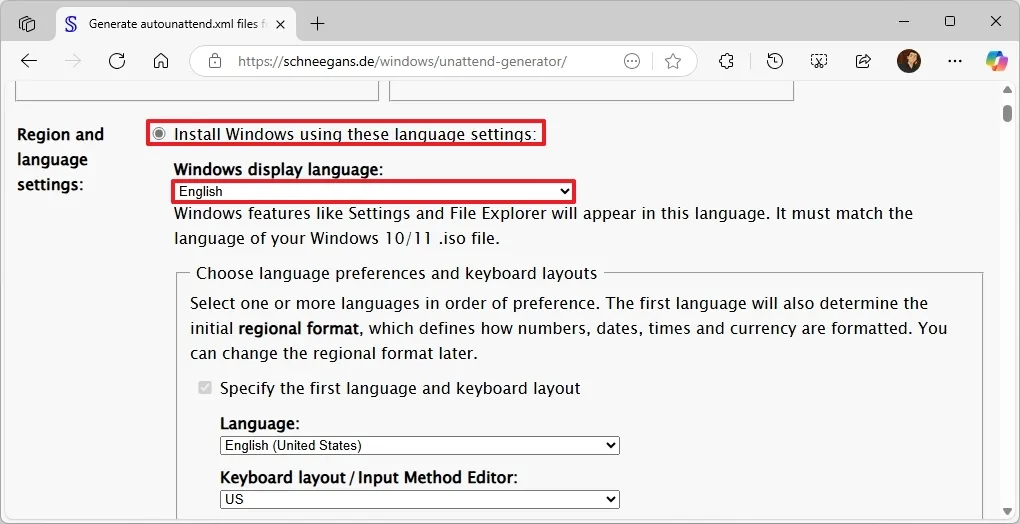
3. Chọn ngôn ngữ của bạn trong mục “Windows display language” (Ngôn ngữ hiển thị Windows).
4. Chọn vị trí của bạn trong mục “Home location” (Vị trí nhà).
5. Chọn tùy chọn “Intel/AMD 64-bit” trong mục “Processor architectures” (Kiến trúc bộ xử lý).
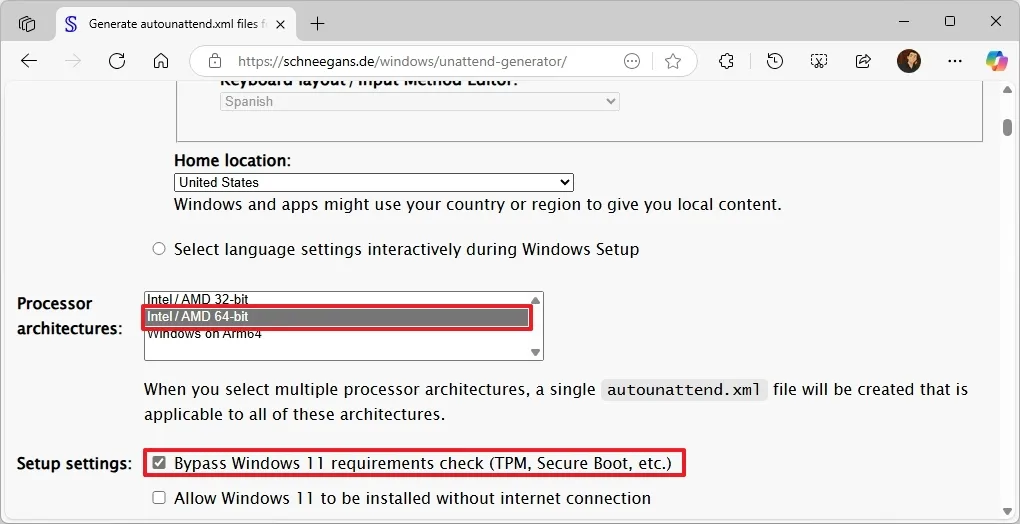
6. (Tùy chọn) Đánh dấu chọn “Bypass Windows 11 requirements check (TPM, Secure Boot, etc.)” (Bỏ qua kiểm tra yêu cầu Windows 11 — TPM, Secure Boot, v.v.) trong phần “Settings” (Cài đặt).
- Mẹo nhanh: Chỉ chọn tùy chọn này nếu bạn đang cài đặt hệ điều hành trên máy tính không đáp ứng các yêu cầu tối thiểu của Windows 11.
7. (Quan trọng) Đánh dấu chọn “Hide any PowerShell windows during Windows Setup” (Ẩn bất kỳ cửa sổ PowerShell nào trong khi Thiết lập Windows).
8. Chọn tùy chọn “Let Windows Setup wipe, partition and format your hard drive (more specifically, disk 0) using these settings” (Cho phép Thiết lập Windows xóa, phân vùng và định dạng ổ đĩa cứng của bạn — cụ thể là Disk 0 — bằng các cài đặt này).
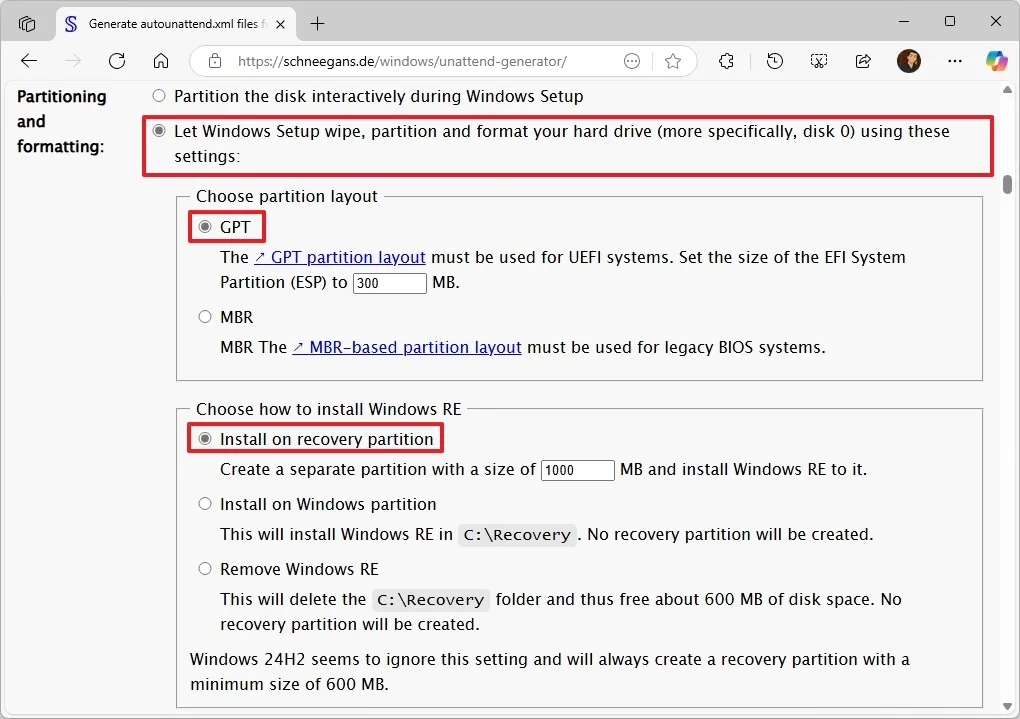
9. Chọn tùy chọn GPT trong mục “Choose partition layout” (Chọn bố cục phân vùng).
10. Chọn tùy chọn “Install on recovery partition” (Cài đặt trên phân vùng khôi phục) bằng cách sử dụng cài đặt mặc định trong mục “Choose how to install Windows RE” (Chọn cách cài đặt Windows RE).
11. Chọn tùy chọn “Do not run a script” (Không chạy script).
12. Chọn tùy chọn “Use a generic product key” (Sử dụng khóa sản phẩm chung) trong mục “Windows edition” (Phiên bản Windows).
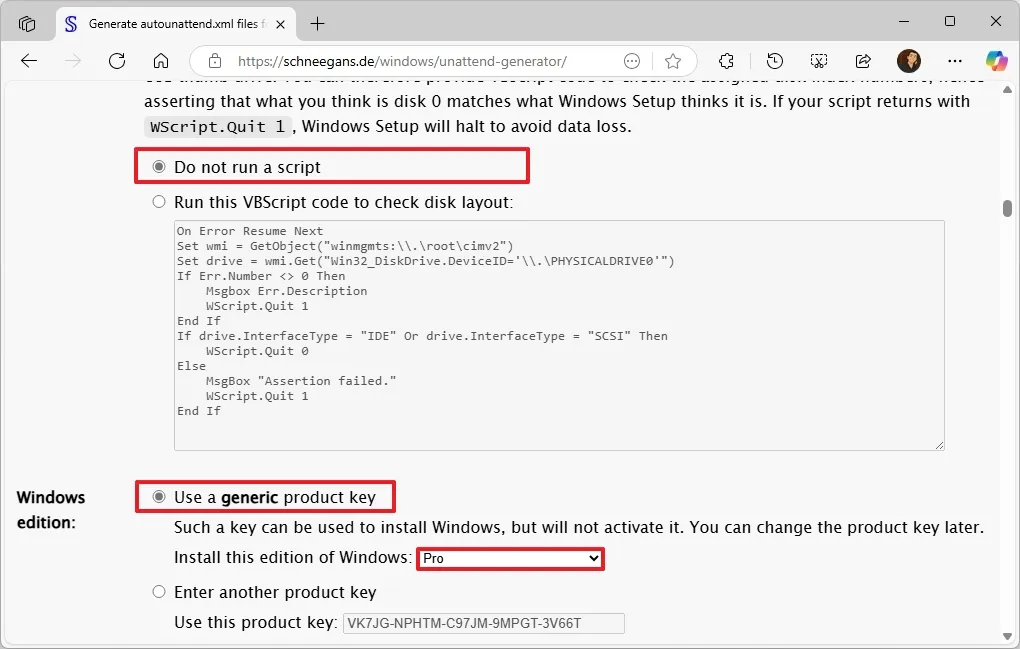
- Lưu ý nhanh: Nếu thiết bị đã có phiên bản Windows 11 (hoặc 10) được kích hoạt hợp lệ, quá trình thiết lập mới sẽ tự động kích hoạt sau khi cài đặt.
13. Chọn phiên bản Windows 11 để cài đặt, ví dụ như “Pro” hoặc “Home” trong mục “Install this edition of Windows” (Cài đặt phiên bản Windows này).
14. Chọn tùy chọn “Let Windows Setup create the following local (“offline”) accounts” (Cho phép Thiết lập Windows tạo các tài khoản cục bộ — “ngoại tuyến” — sau) trong mục “User accounts” (Tài khoản Người dùng).
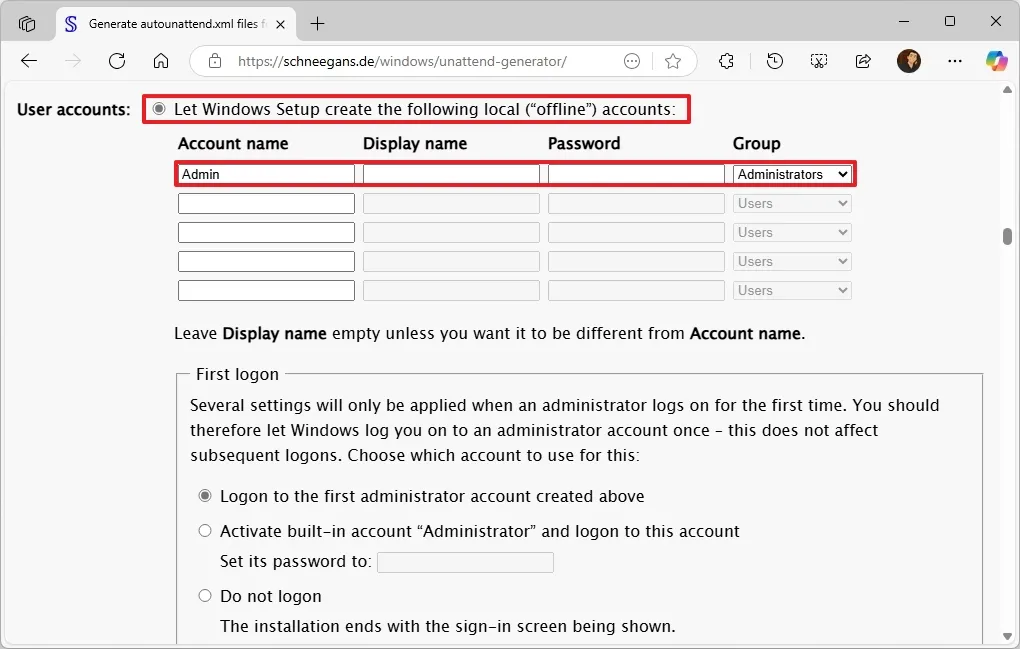
- Lưu ý nhanh: Tôi khuyên bạn nên tạo một tài khoản cục bộ trong quá trình cài đặt. Bạn luôn có thể kết nối tài khoản Microsoft sau khi thiết lập.
15. Xác nhận tên và mật khẩu cho tài khoản cục bộ để bỏ qua yêu cầu Tài khoản Microsoft.
- Mẹo nhanh: Xóa tài khoản “User” (Người dùng) mặc định nếu cần.
16. Chọn tùy chọn Administrators (Quản trị viên).
17. (Quan trọng) Đánh dấu chọn “Disable Windows Defender” (Vô hiệu hóa Windows Defender) để vô hiệu hóa vĩnh viễn Microsoft Defender Antivirus trên Windows 11.
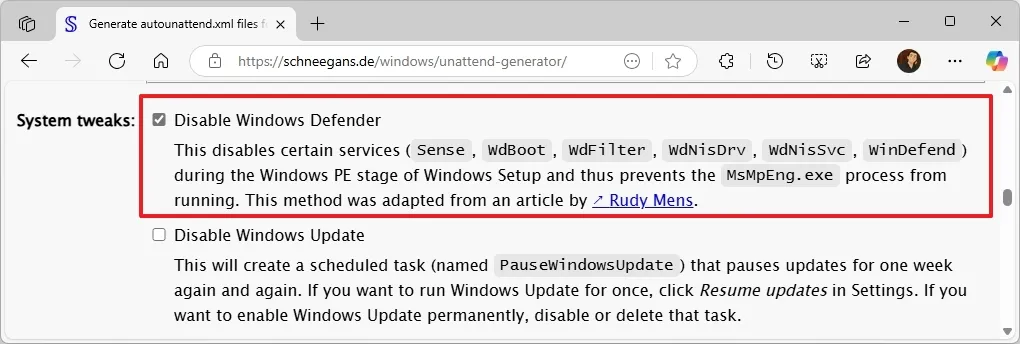
18. (Tùy chọn) Chọn tùy chọn “Configure Wi-Fi using these settings” (Cấu hình Wi-Fi bằng các cài đặt này) và xác nhận cài đặt mạng không dây trong mục “WLAN / Wi-Fi setup”.
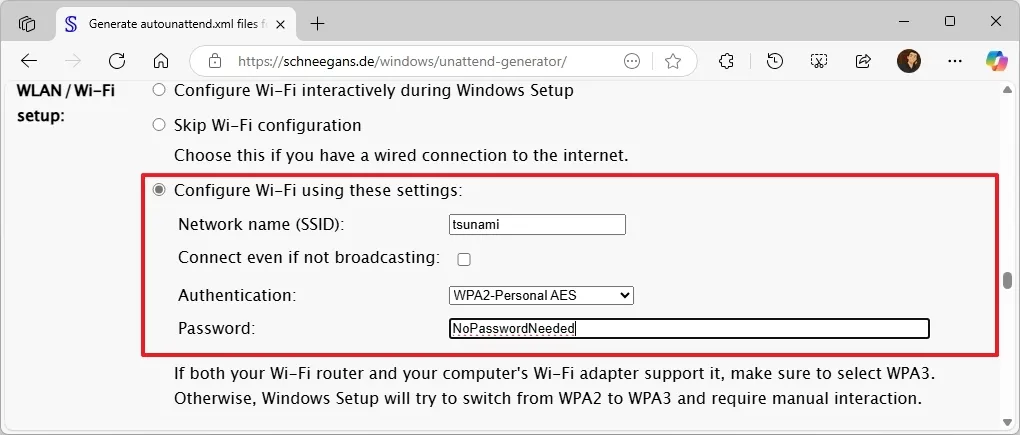
19. (Tùy chọn) Chọn các ứng dụng bạn muốn loại trừ khỏi quá trình cài đặt để có trải nghiệm thiết lập rõ ràng hơn.
20. Nhấp vào nút “Download .xml file” (Tải xuống tệp .xml) và lưu tệp trên máy tính của bạn.
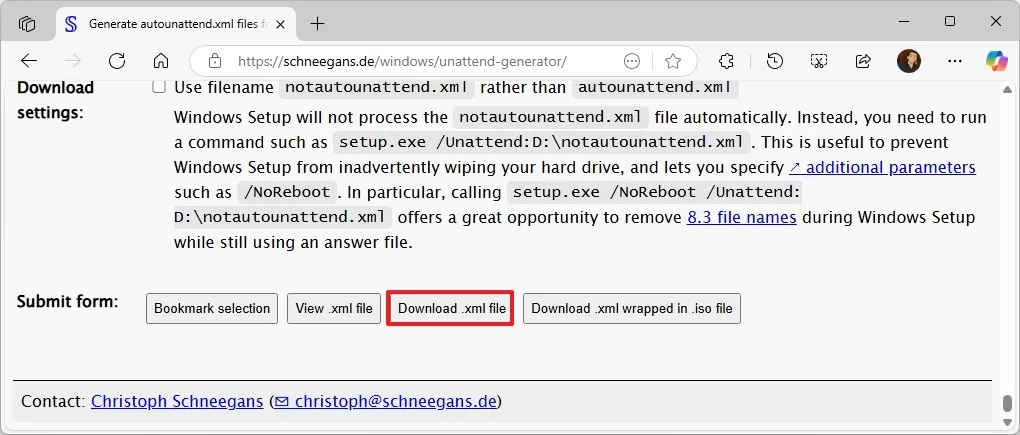
Sau khi hoàn thành các bước này, bạn sẽ phải tích hợp tệp trả lời tự động vào phương tiện USB có khả năng khởi động.
2. Tạo USB khởi động với tệp trả lời tự động
Để tạo ổ USB khởi động Windows 11 bằng công cụ Media Creation Tool, hãy làm theo các bước sau:
1. Mở trang web hỗ trợ của Microsoft.
2. Nhấp vào nút Download Now (Tải xuống ngay) trong mục “Create Windows 11 installation media” (Tạo phương tiện cài đặt Windows 11).
3. Nhấp đúp vào tệp mediacreationtool.exe để khởi chạy công cụ.
4. Nhấp vào nút Accept (Chấp nhận).
5. Nhấp vào nút Next (Tiếp theo).
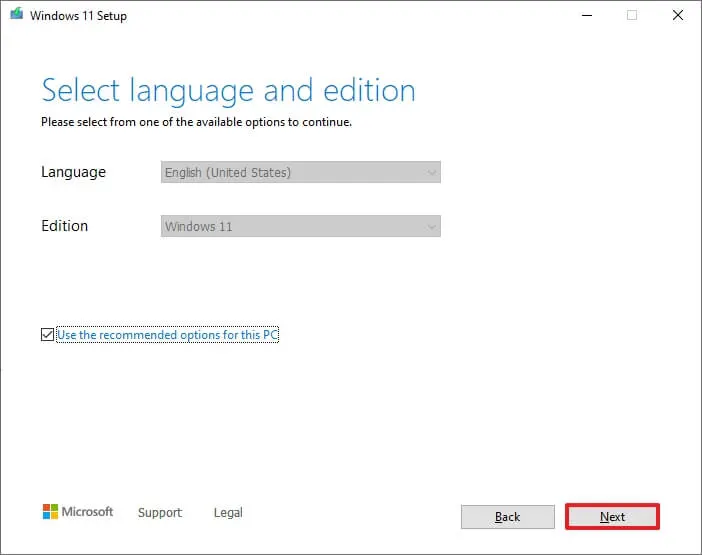
- Lưu ý nhanh: Bỏ chọn tùy chọn “Use the recommended options for this PC” (Sử dụng các tùy chọn được đề xuất cho PC này) nếu bạn muốn chọn đúng ngôn ngữ, kiến trúc và phiên bản để tạo USB Windows 11 cho một máy tính khác.
6. Chọn tùy chọn “USB flash drive” (Ổ cứng flash USB).
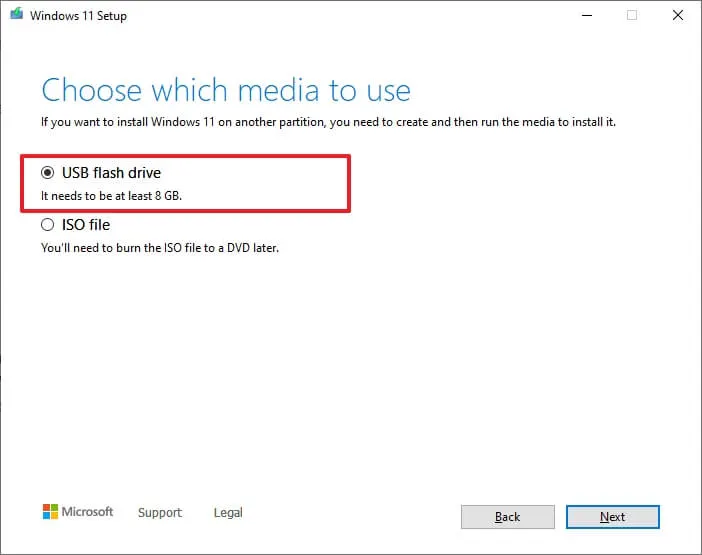
7. Nhấp vào nút Next.
8. Chọn ổ đĩa flash USB của bạn từ danh sách.
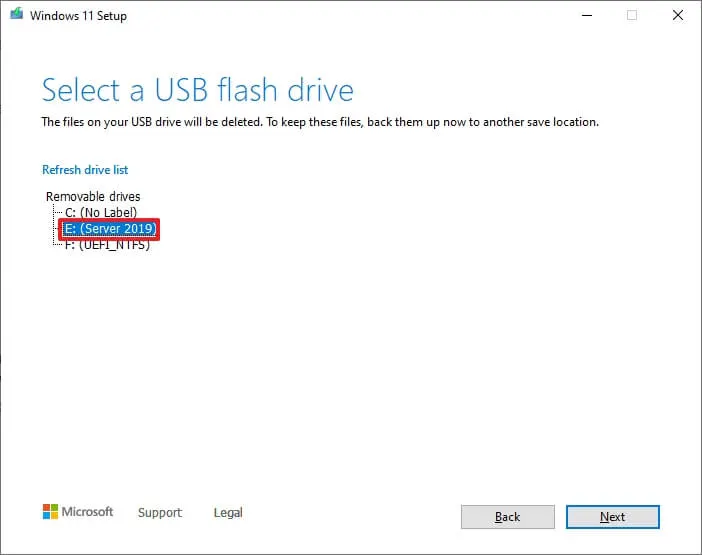
9. Nhấp vào nút Next.
10. Nhấp vào nút Finish (Hoàn tất).
11. Mở File Explorer.
12. Mở vị trí đã lưu tệp autounattend.xml.
13. Chọn tệp và nhấp vào nút Copy (Sao chép) từ thanh lệnh.
14. Mở thư mục gốc của phương tiện cài đặt Windows 11 (tức là ổ USB) bằng File Explorer.
15. Nhấp vào nút Paste (Dán) từ thanh lệnh.
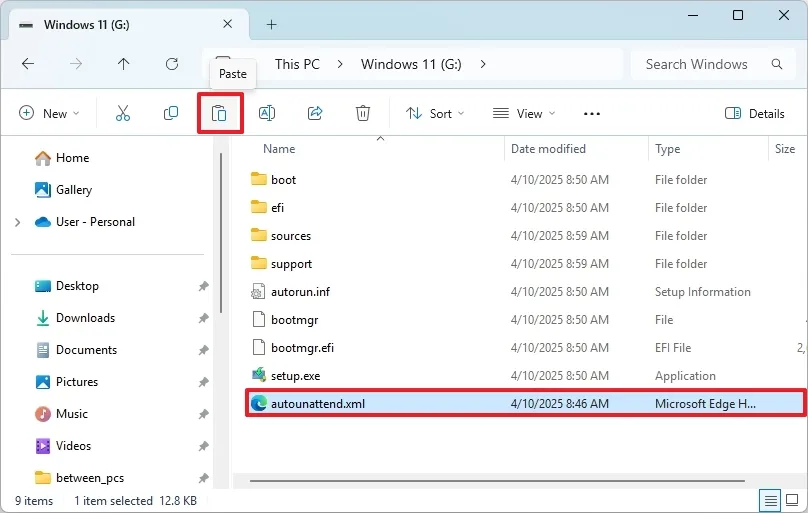
Sau khi hoàn tất các bước này, bạn có thể khởi động máy tính bằng ổ đĩa flash USB để tiến hành cài đặt hệ điều hành một cách tự động mà không có Microsoft Defender Antivirus.
Ngoài ra, bạn phải đảm bảo máy tính có thể khởi động từ ổ đĩa flash USB, điều này có nghĩa là bạn có thể cần phải thay đổi cài đặt UEFI hoặc khởi động thiết bị vào menu Boot. Vì cài đặt firmware khác nhau trên mỗi máy tính, hãy nhớ kiểm tra trang web hỗ trợ của nhà sản xuất để biết chi tiết cụ thể hơn.
3. Cài đặt Windows 11 mà không có Defender Antivirus
Để tự động hóa quá trình cài đặt Windows 11 mà không có phần mềm diệt virus mặc định, hãy làm theo các bước sau:
1. Kết nối ổ USB cài đặt Windows 11 có khả năng khởi động.
2. Bật nguồn máy tính.
3. Quan sát quy trình cài đặt sạch được tự động hóa.
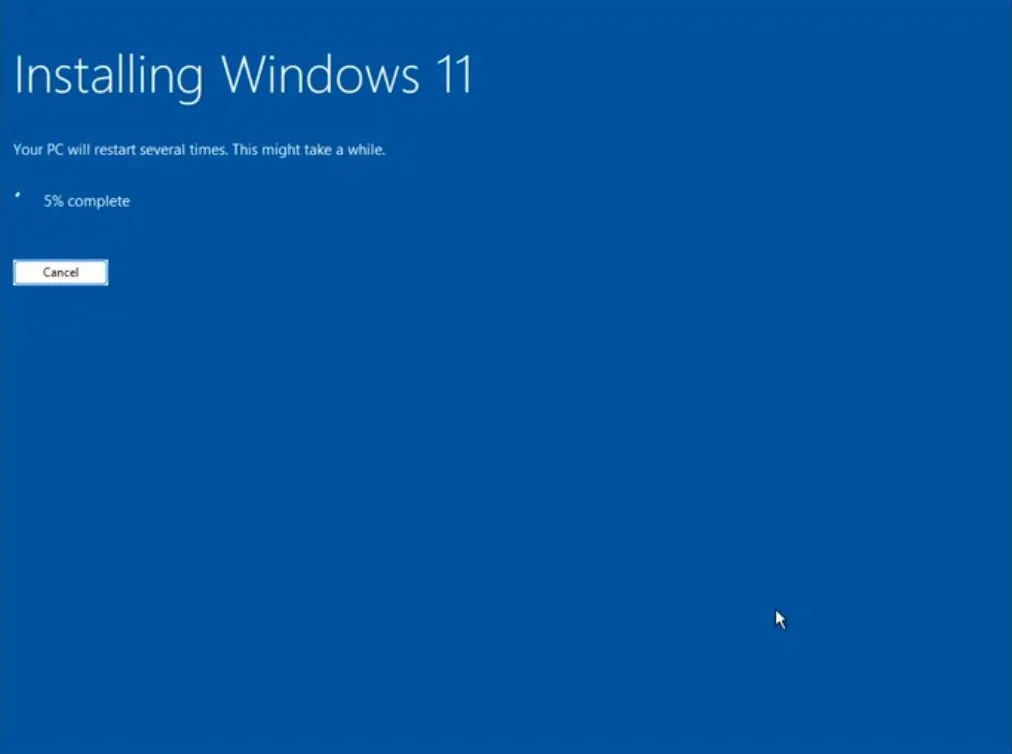
Sau khi hoàn thành các bước này, chương trình thiết lập sẽ đọc tệp trả lời tự động để cài đặt hệ điều hành, và phần mềm diệt virus của “Windows Security” sẽ hiển thị trạng thái là “không xác định” (unknown).
Sau khi quá trình cài đặt hoàn tất, bạn được khuyến nghị nên tải xuống các bản cập nhật hệ thống và driver mới nhất từ cài đặt “Windows Update” và tiến hành cài đặt một phần mềm bảo mật khác.
Thành thật mà nói, tôi nghĩ Microsoft Defender Antivirus là một giải pháp bảo mật bị đánh giá thấp và không nhận được đủ sự công nhận. Qua nhiều năm, nó đã phát triển thành một phần mềm diệt virus đáng tin cậy, cung cấp khả năng bảo vệ vững chắc mà không phức tạp hóa mọi thứ một cách không cần thiết.
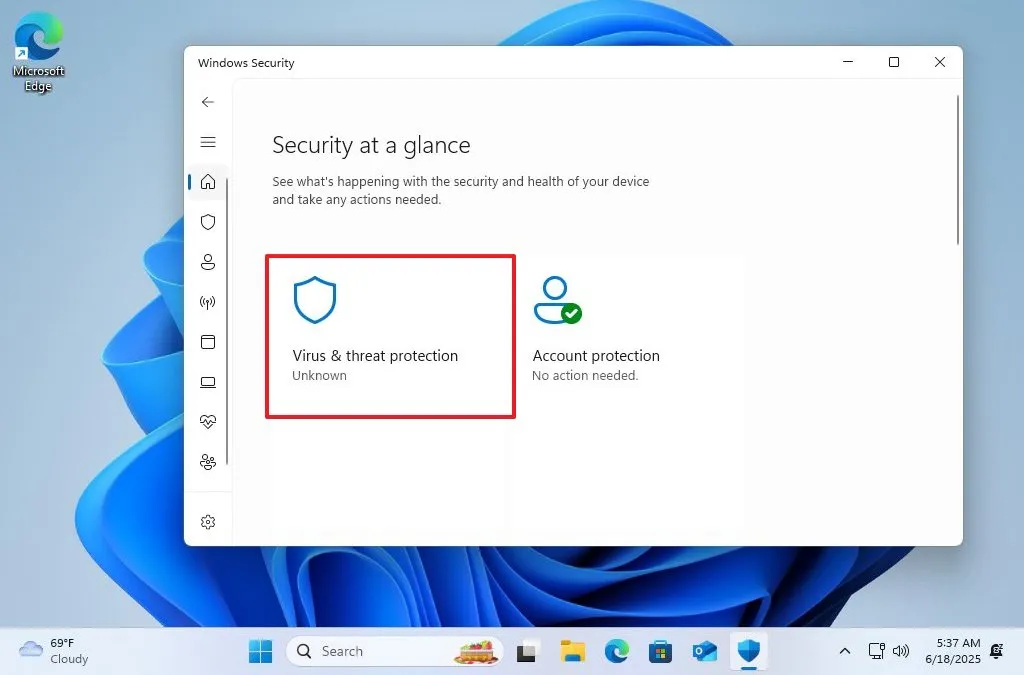
Điều tôi thực sự thích ở nó là nó chạy nhẹ và hiệu quả, không giống như một số chương trình diệt virus của bên thứ ba dường như đòi hỏi một nửa tài nguyên hệ thống của bạn chỉ để hoạt động. Thêm vào đó, nó miễn phí, và không có phiền toái nào về vấn đề tương thích hay lời nhắc gia hạn thuê bao.
Mặc dù vậy, dù Defender làm rất tốt việc phát hiện phần mềm độc hại và bảo vệ hệ thống, nó vẫn chưa hoàn hảo. Một số giải pháp diệt virus trả phí có thể cung cấp các lớp bảo mật bổ sung. Tuy nhiên, đối với hầu hết người dùng, phần mềm diệt virus mặc định này là quá đủ.
Quan điểm của bạn thì sao? Tại sao bạn lại gỡ bỏ phần mềm diệt virus mặc định khỏi máy tính của mình? Hãy cho tôi biết trong phần bình luận.
4. Kết luận
Cài đặt Windows 11 mà không cần Defender Antivirus là một lựa chọn tuyệt vời cho những ai muốn tối ưu hóa hiệu suất hệ thống hoặc sử dụng giải pháp bảo mật thay thế phù hợp hơn với nhu cầu cá nhân. Với các bước hướng dẫn chi tiết, bạn có thể dễ dàng thiết lập một hệ điều hành nhẹ nhàng, mượt mà mà vẫn đảm bảo kiểm soát được bảo mật. Hy vọng bài viết này đã giúp bạn tự tin thực hiện quá trình cài đặt và tận hưởng trải nghiệm Windows 11 theo cách riêng của mình!
Xem thêm: Hướng dẫn cách bật tốc độ làm mới thay đổi (VRR) cho trò chơi trên Windows 11
Nếu bạn cần thiết bị công nghệ mạnh mẽ để chạy Windows 11 mượt mà hoặc đang tìm kiếm linh kiện, phụ kiện chất lượng cao, hãy ghé qua COHOTECH – địa chỉ uy tín cung cấp laptop, PC và dịch vụ hỗ trợ kỹ thuật chuyên nghiệp. Đội ngũ COHOTECH luôn sẵn sàng tư vấn, mang đến giải pháp tối ưu và những ưu đãi hấp dẫn. Theo dõi chúng tôi để khám phá thêm nhiều mẹo công nghệ hữu ích!
Bạn đã thử cài Windows 11 mà không dùng Defender Antivirus chưa? Hãy chia sẻ kinh nghiệm hoặc đặt câu hỏi trong phần bình luận bên dưới nhé! Nếu bài viết này hữu ích, đừng quên like, share và lan tỏa đến bạn bè để cùng làm chủ hệ điều hành Windows 11. Cảm ơn bạn đã đọc và hẹn gặp lại!






























